1049

Vous avez sûrement déjà rencontré quelqu’un (ou même vous-même) qui a décidé réinitialisation des données d’usine depuis un mobile Android. Restaurez cela signifie effacez absolument toutes les données, c’est-à-dire, laissez-le comme s’il venait de sortir de la boîte. Cette décision doit être prise lorsque l’appareil a attrapé un virus, si vous allez vous rooter ou si vous voulez simplement le vendre ou arrêter de l’utiliser.
Mais avant de le faire, il y a un certain nombre de choses que vous devez prendre en compte pour éviter d’éventuels maux de tête lorsque le mobile redémarre.
Évitez les déceptions à l’avance
Mémorisez le nom d’utilisateur et le mot de passe de votre compte Google
Cela semble être un petit conseil utile, mais c’est loin de là. Si vous décidez de restaurer le téléphone, la première chose à faire est de noter les données utilisateur de votre compte mobile, car lors de l’action, il vous demandera de les saisir. Ceci est fait pour que seul vous ou quelqu’un en qui vous avez confiance puisse le faire. De plus, vous devez prendre en compte si la vérification en deux étapes est activée, ce qui signifie un niveau de protection supplémentaire pour vos données.
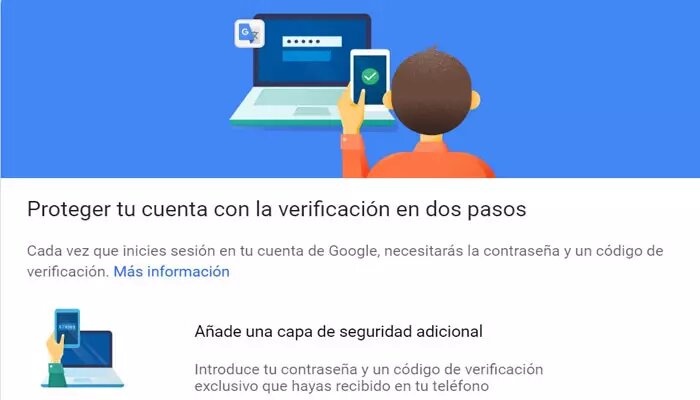
Sauvegardes
C’est l’étape la plus importante avant de formater le mobile. Les sauvegardes vous permettent d’enregistrer les données souhaitées, telles que Photos, Contacts, des documents Oui Applications, entre autres options. En tant qu’utilisateur Google, la chose la plus simple à faire est de faire une sauvegarde depuis Google Drive. Sûrement qu’à plusieurs reprises, WhatsApp vous a demandé d’enregistrer les discussions dans Drive. Tout cela et bien plus est enregistré dans le cloud et, quand vous le souhaitez, vous pouvez les récupérer à tout moment et sur n’importe quel autre appareil. Pour effectuer une sauvegarde dans Drive, vous devez suivre les étapes suivantes:
- Sur votre téléphone, allez dans Paramètres, Google et à l’intérieur, vous verrez l’option Faire une sauvegarde
- Appuyez sur Créer une sauvegarde maintenant
- Lorsque vous signez les autorisations et que la copie est terminée, toutes vos données sont stockées dans Drive
Si vous préférez le faire d’une autre manière, car photos et vidéos, vous pouvez toujours utiliser Google Photos, un service de stockage illimité dont disposent tous les appareils Android. Le processus est pratiquement identique à Drive, en fait, il vous donne la possibilité de les enregistrer ici, bien que dans ce cas, vous ne disposerez pas d’un espace illimité. Une autre manière plus traditionnelle est celle de copier les fichiers sur un ordinateur, en connectant votre appareil via un USB et transférer les fichiers, soit depuis la mémoire interne du téléphone, soit depuis la mémoire externe (s’il dispose d’une carte mémoire).
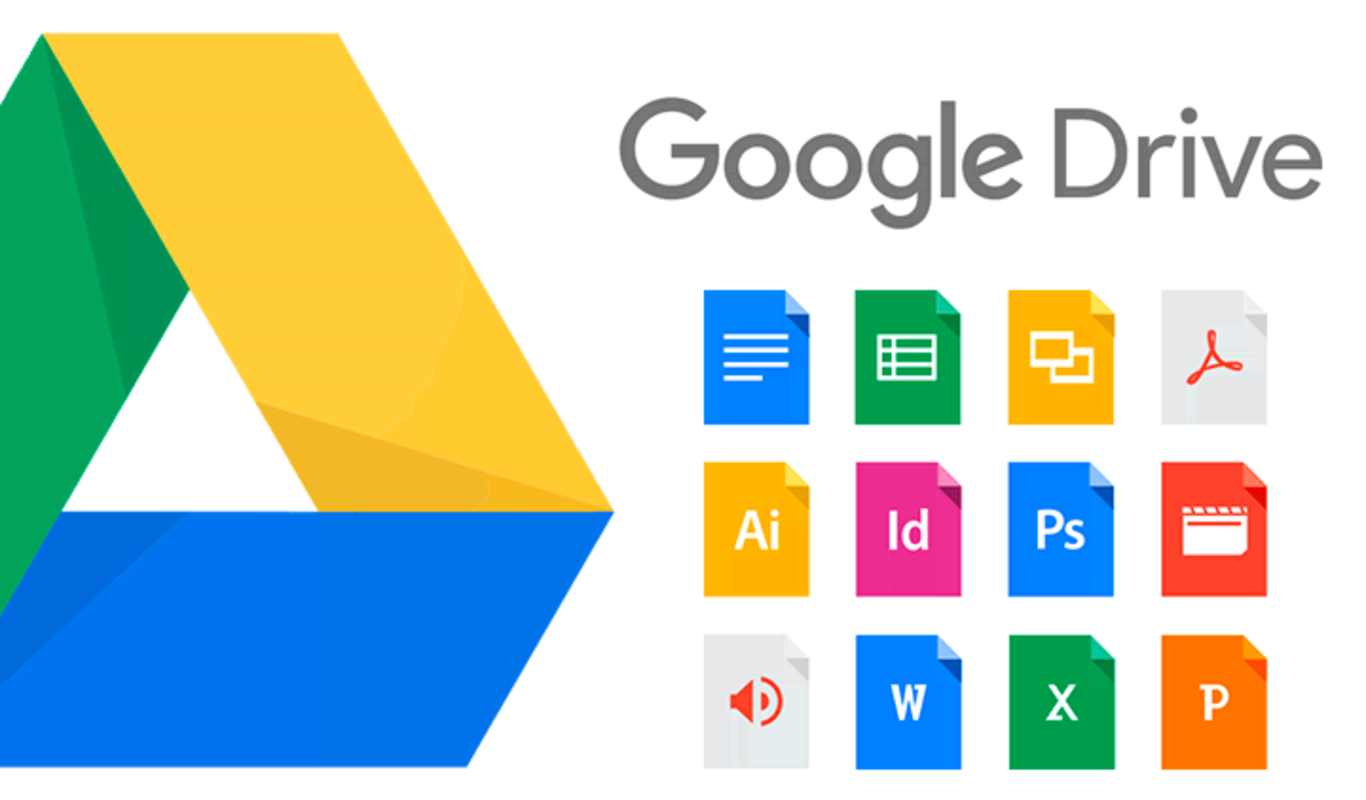
Il en va de même documents et fichiers, puisque vous pouvez effectuer la sauvegarde en ligne (Drive) ou hors ligne (via l’ordinateur). Dans le cas des contacts, nous avons l’application de Contacts Google, ce qui nous permet de le faire dans les deux sens.
- Sur votre téléphone, accédez à l’application Contacts
- Une fois là-bas, allez dans les paramètres et appuyez sur Exporter
- Cette action générera un fichier avec l’extension .vcf.
- Maintenant, choisissez un dossier pour enregistrer vos contacts
- Ensuite, accédez à Google Contacts.
- Dans les paramètres, sélectionnez Importer et choisissez le fichier que vous avez précédemment enregistré
- Cliquez sur votre compte Google et attendez qu’ils soient importés.
Une fois cela fait, vos contacts auront été téléchargés dans le cloud et, lorsque vous souhaitez les récupérer sur un autre appareil, ils le feront automatiquement en sélectionnant votre compte Google. Depuis l’ordinateur, le processus est identique. La seule différence est que vous devez vous souvenir correctement où vous avez enregistré le fichier sur votre mobile et, lorsque vous le connectez à votre PC, enregistrez-le dans un dossier sur le disque dur de votre ordinateur. Après cela, lorsque vous reconnectez le mobile, il vous suffit de le faire glisser vers un dossier sur l’appareil, bien que si vous avez fait un copie de sécurité online vous demandera automatiquement de transférer les contacts.
En ce qui concerne la Applications, Google enregistre tous ceux que vous avez précédemment téléchargés. C’est pourquoi, lorsque vous démarrez le mobile restauré, les applications se téléchargent automatiquement lorsque vous entrez les informations de votre compte. C’est un vrai plus pour les utilisateurs d’Android.
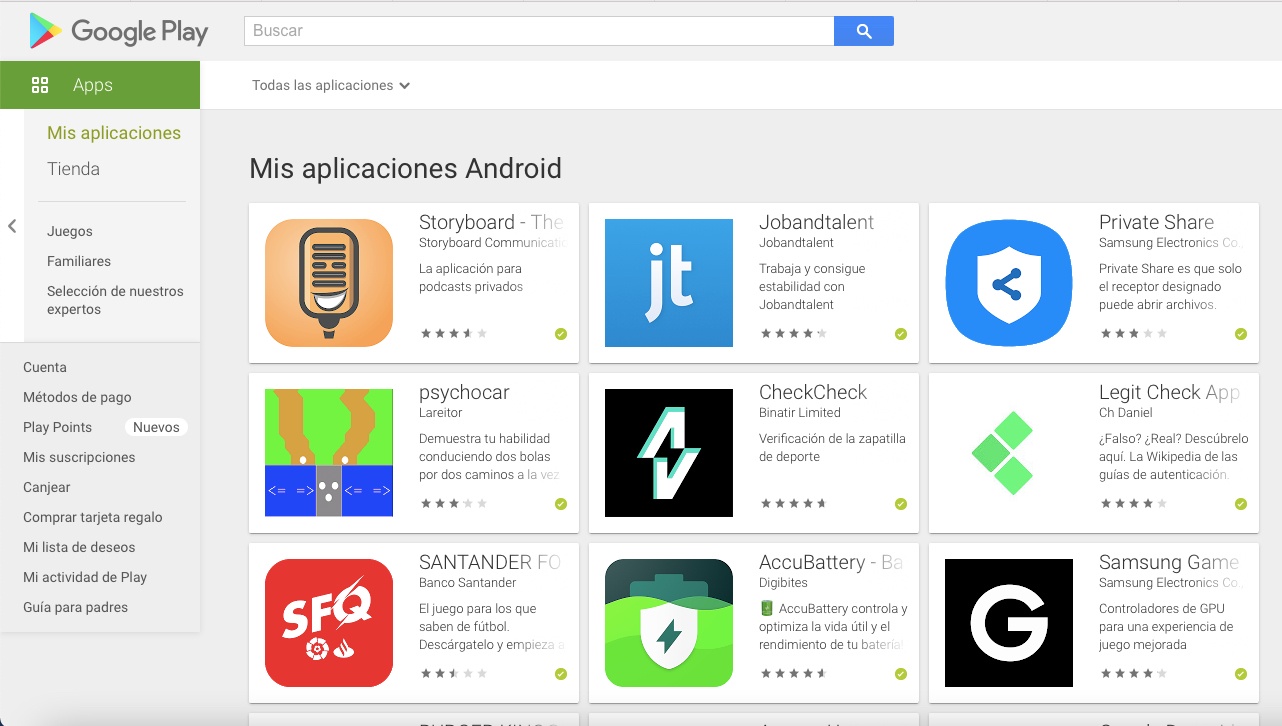
Avoir au moins 50% de batterie dans le mobile
De nombreuses personnes décident de restaurer les paramètres d’usine en raison de problèmes avec la batterie, soit pour la calibrer, soit pour essayer de la ramener à la capacité qu’elle était le premier jour. Cela dit, tout le monde a sa théorie sur cette question, mais la vérité est que si vous souhaitez réinitialiser le téléphone, vous devez au moins avoir le mobile chargé sur le cinquante%. Certains experts recommandent d’aller aussi loin que 70%, mais la vérité est que la moitié de la batterie suffira. C’est pour des raisons de sécurité, car si à un moment donné le mobile s’arrête, le plus sûr est que nous perdrons toutes les données et que le mobile ne pourra pas les récupérer. Nous pouvons également le faire avec des pourcentages inférieurs, mais toujours avec le chargeur branché.

Enregistrer les mots de passe, une valeur sûre
Vous avez certainement beaucoup de comptes avec des noms d’utilisateur et des mots de passe différents. Eh bien, lorsque le mobile est formaté, toutes les données (y compris les données utilisateur) sont supprimées, il est donc pratique d’enregistrer autant de mots de passe que possible pour ne pas avoir à en créer un nouveau. Sur les appareils Android, Google propose le service Serrure intelligente, qui mémorise les mots de passe, modèles ou épingles pour accéder plus rapidement à tous nos comptes. Pour accéder à cette fonction, intégrée à tous les appareils avec Android 5.0 dorénavant, nous devons faire ce qui suit.
- Aller aux paramètres.
- Cliquez sur l’onglet Google.
- Au bas de tout, recherchez la section Smart Lock pour les mots de passe.
- Une fois là-bas, vous verrez une section dans laquelle il est dit Mots de passe enregistrés.
- Il nous enverra sur une autre page où nous trouverons tous nos comptes, ainsi que leur nom d’utilisateur et mot de passe correspondants.
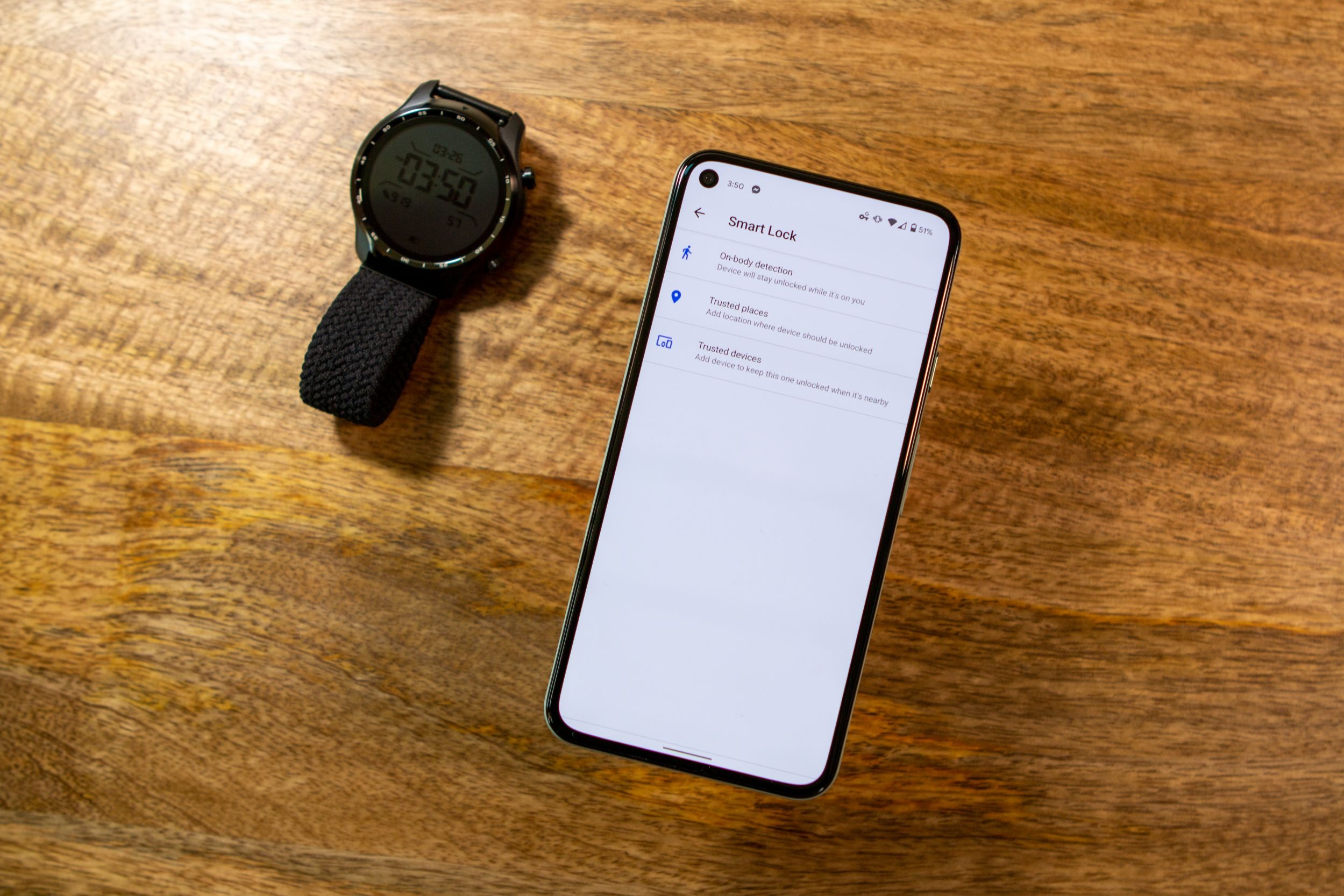
Serrure intelligente il n’est pas activé par défaut sur nos appareils, donc si vous souhaitez l’utiliser, vous devrez l’activer comme mentionné ci-dessus. De plus, avant d’accéder à cette fonction, vous devez établir un modèle, un code PIN ou un mot de passe qu’il vous demandera à chaque fois que vous y accéderez.

